Volete imparare a configurare DHCP Relay su uno switch HP? In questo tutorial, ti mostreremo tutti i passaggi necessari per configurare la funzione di inoltro DHCP utilizzando uno switch HP 1910, 1920 o 5500 utilizzando l'interfaccia web.
Lo switch HP deve essere connesso alla VLAN in cui si trova il server DHCP.
Lo switch HP deve essere connesso alla VLAN a cui sono connessi i client DHCP
Copyright © 2018-2021 di Techexpert.tips.
Tutti i diritti riservati. Nessuna parte di questa pubblicazione può essere riprodotta, distribuita o trasmessa in qualsiasi forma o con qualsiasi mezzo senza la previa autorizzazione scritta dell'editore.
Elenco attrezzature
Qui puoi trovare l'elenco delle attrezzature utilizzate per creare questa esercitazione.
Questo link mostrerà anche l'elenco software utilizzato per creare questa esercitazione.
HP Switch Book
Pur avendo una buona conoscenza relativa alle reti di computer e avendo anche alcune certificazioni in materia, Luke, un analista IT di 26 anni ha appena ricevuto la missione di implementare una nuova rete utilizzando solo switch HP.
Segui la storia di Luke e un approccio passo passo all'implementazione di un progetto di rete creato da un professionista certificato di gestione dei progetti.
Hp Switch Tutorial correlati:
In questa pagina, offriamo un rapido accesso a un elenco di esercitazioni relative a HP Switch.
Esercitazione Switch HP - Inoltro DHCP
Aprire un software del browser, inserire l'indirizzo IP dello switch e accedere all'interfaccia web hp Switch.

Nella schermata del prompt, immettere le informazioni di accesso amministrative.
Informazioni di accesso predefinite di fabbrica:
L'ovisu Nome utente: admin
L'ovisu Password: (nessuna password)
Dopo un accesso riuscito, verrà visualizzato il menu amministrativo.
Accedere al menu Rete e selezionare l'opzione interfaccia VLAN.

Lo switch HP deve essere connesso alla rete in cui si trova il server DHCP.
Nel nostro esempio, l'indirizzo IP del server DHCP è 192.168.100.10 e si trova sulla rete 192.168.100.0/24.
Creare un'interfaccia virtuale per connettere lo switch HP alla rete di server DHCP.
Nel nostro esempio, è stata creata la seguente interfaccia virtuale: Vlan-interface100.
L'interfaccia Vlan-interface100 utilizza l'indirizzo IP 192.168.100.1.

Lo switch HP deve essere connesso alla rete in cui si trovano i client DHCP.
Nel nostro esempio, i client DHCP si trovano sulla VLAN 200 che dovrebbe utilizzare la rete 192.168.200.0/24.
Creare un'interfaccia virtuale per connettere lo switch HP alla rete dei client DHCP.
Nel nostro esempio, è stata creata la seguente interfaccia virtuale: Vlan-interface200.
L'interfaccia Vlan-interface200 utilizza l'indirizzo IP 192.168.200.1.

Accedere al menu Menu rete e selezionare l'opzione DHCP.
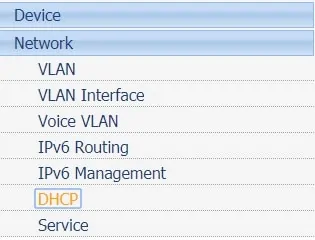
Accedere alla scheda Inoltro DHCP, fare clic sul pulsante Aggiungi e immettere l'indirizzo IP del server DHCP.

Dopo aver registrato il server DHCP, è necessario configurare l'interfaccia Vlan connessa ai client DHCP.
Nel nostro esempio, reindirizzeremo le richieste DHCP dalla VLAN 200 al server DHCP 192.168.100.100 situato sulla VLAN 100.
Nel nostro esempio, il server DHCP 192.168.100.100 ha ricevuto l'ID del gruppo di server 0.

Abilitare l'inoltro DHCP sull'interfaccia connessa ai client DHCP.
Selezionare l'ID del gruppo Server del server DHCP.
Nel nostro esempio, il server DHCP 192.168.100.100 ha ricevuto l'ID del gruppo di server 0.

Non dimenticare di salvare la configurazione.
Congratulazioni! L'hp Switch DHCP Relay è stato configurato correttamente.

